Aktualisiert April 2024: Erhalten Sie keine Fehlermeldungen mehr und verlangsamen Sie Ihr System mit unserem Optimierungstool. Hol es dir jetzt unter diesen Link
- Laden Sie das Reparaturtool hier.
- Lassen Sie Ihren Computer scannen.
- Das Tool wird dann deinen Computer reparieren.
Bei der BIOS-Firmware gibt es zwei Möglichkeiten. Sie können die neue UEFI-Firmware wählen oder beim Legacy-BIOS bleiben. Ihre Wahl hängt von mehreren Faktoren ab, wir werden jedoch keine Eingriffe in die Firmware vorschlagen, wenn Sie nicht über genügend Erfahrung verfügen.

Das häufigste Problem besteht darin, von einer Option zur anderen zu wechseln, da einige Benutzer nicht von der alten booten können. Dafür gibt es mehrere Gründe. Nachfolgend sind einige Lösungen aufgeführt.
Legacy-Startmodus aktivieren
Auf PCs und Laptops der meisten Hersteller, darunter Dell, HP, Asus, Acer, Toshiba, Lenovo und viele andere, kann der alte Startvorgang über die EFI-Konfigurationsfunktion sofort nach dem Einschalten des PCs aktiviert oder aktiviert werden. Auf vielen Computern ist es nicht erforderlich, das Booten vom alten System aus zu aktivieren. Wenn Sie jedoch Bootprobleme von einer startfähigen CD / DVD oder USB haben, müssen Sie wahrscheinlich diese Anweisungen befolgen, damit Ihr PC oder Laptop im alten Modus booten kann .
So beheben Sie Fehler mit Legacy Boot:
Deaktivieren von Raid On und Secure Boot
Wenn Sie nicht mit dem Legacy-Startvorgang booten können und die UEFI aus irgendeinem Grund vermeiden müssen, ist unser erster Vorschlag, sowohl RAID als auch zu deaktivieren SICHERES BOOTEN in den Starteinstellungen. Starten Sie anschließend Ihren PC neu und versuchen Sie es erneut. Vergewissern Sie sich natürlich, dass der alte Start in den Startparametern aktiviert ist.
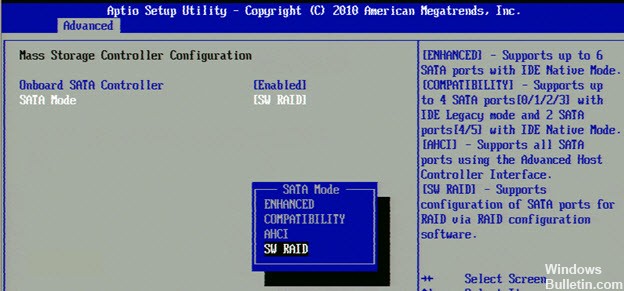
Wenn Sie nicht sicher sind, wie Sie auf die BIOS-Einstellungen unter Windows 10 zugreifen, gehen Sie folgendermaßen vor:
- Starten Sie den PC 3 erneut, um auf das Advanced Recovery-Menü zuzugreifen.
- Wählen Sie Fehlerbehebung.
- Wählen Sie Erweiterte Optionen.
- Wählen Sie UEFI Firmware Settings aus.
- Klicken Sie abschließend auf Neu starten.
- Wenn Sie sich in den BIOS / UEFI-Einstellungen befinden, deaktivieren Sie Secure Boot und RAID On (AHCI aktivieren).
Reparieren Sie den EFI-Bootloader
Aktualisierung vom April 2024:
Sie können jetzt PC-Probleme verhindern, indem Sie dieses Tool verwenden, z. B. um Sie vor Dateiverlust und Malware zu schützen. Darüber hinaus ist es eine großartige Möglichkeit, Ihren Computer für maximale Leistung zu optimieren. Das Programm behebt mit Leichtigkeit häufig auftretende Fehler, die auf Windows-Systemen auftreten können – ohne stundenlange Fehlerbehebung, wenn Sie die perfekte Lösung zur Hand haben:
- Schritt 1: Laden Sie das PC Repair & Optimizer Tool herunter (Windows 10, 8, 7, XP, Vista - Microsoft Gold-zertifiziert).
- Schritt 2: Klicken Sie auf “Scan starten”, Um Windows-Registrierungsprobleme zu finden, die PC-Probleme verursachen könnten.
- Schritt 3: Klicken Sie auf “Repariere alles”Um alle Probleme zu beheben.
Windows 7, 8 und 8.1 können mit MBR auf einem alten BIOS installiert werden. Windows 8, 8.1 und 10 wurden jedoch entwickelt, um auf dem UEFI-BIOS mit dem EFI- und GPT-Bootloader installiert zu werden.
Wenn Sie die Installationsunterstützung haben:
- Legen Sie das Medium (DVD / USB) in Ihren PC ein und starten Sie es neu.
- Starten Sie von den Medien aus.
- Wählen Sie Computer reparieren aus.
- Wählen Sie Fehlerbehebung.
- Wählen Sie Erweiterte Optionen.
- Wählen Sie Eingabeaufforderung aus dem Menü:
Geben Sie den Befehl ein und führen Sie ihn aus:
Disc-Teil
Geben Sie den Befehl ein und führen Sie ihn aus:
Salzwäscher 0
Geben Sie den Befehl ein und führen Sie ihn aus:
Diebstahlliste
- Stellen Sie sicher, dass die EFI-Partition (EPS - EFI-Systempartition) das FAT32-Dateisystem verwendet und ihm einen Laufwerksbuchstaben zuweist (weisen Sie einen Buchstaben zu, der noch nicht verwendet wurde):
Geben Sie den Befehl ein und führen Sie ihn aus:
Salz vol >> Volumen
Geben Sie den Befehl ein und führen Sie ihn aus:
Brief vergeben =:
Geben Sie den Befehl ein und führen Sie ihn aus:
Ausgang
So reparieren Sie den Boot-Datensatz:
Geben Sie den Befehl ein und führen Sie ihn aus:
cd / d : \ EFI \ Microsoft \ Boot \
Geben Sie den Befehl ein und führen Sie ihn aus:
bootrec / FixBoot
https://forums.lenovo.com/t5/ThinkPad-P-and-W-Series-Mobile/P51-legacy-boot-issues/td-p/3666867
Expertentipp: Dieses Reparaturtool scannt die Repositorys und ersetzt beschädigte oder fehlende Dateien, wenn keine dieser Methoden funktioniert hat. Es funktioniert in den meisten Fällen gut, wenn das Problem auf eine Systembeschädigung zurückzuführen ist. Dieses Tool optimiert auch Ihr System, um die Leistung zu maximieren. Es kann per heruntergeladen werden Mit einem Klick hier

CCNA, Webentwickler, PC-Problembehandlung
Ich bin ein Computerenthusiast und ein praktizierender IT-Fachmann. Ich habe jahrelange Erfahrung in der Computerprogrammierung, Fehlerbehebung und Reparatur von Hardware. Ich spezialisiere mich auf Webentwicklung und Datenbankdesign. Ich habe auch eine CCNA-Zertifizierung für Netzwerkdesign und Fehlerbehebung.

